Editor Metadata MKV Anda Tidak Boleh Terlepas: Program Luar Talian dan Dalam Talian
Tidak dapat dielakkan bahawa ramai pengguna di mana-mana sahaja menduplikasi kerja orang lain. Ia berleluasa, dan nampaknya tiada siapa yang cukup mengambil berat. Itulah sebabnya pembenaman dan penyuntingan teg dianggap untuk melindungi ciptaan pencipta. Jika anda mempunyai fail video seperti video MKV dan ingin melindunginya daripada pengeluaran semula salinan haram, anda harus belajar cara menukar metadata fail MKV anda.
Untuk mengurangkannya, kami akan menunjukkan kepada anda cara mengedit metadata MKV menggunakan yang terbaik Editor metadata MKV program. Kami menyusun alatan untuk pengguna luar talian dan dalam talian untuk kemudahan anda. Semak mereka di bawah.

KANDUNGAN HALAMAN
Bahagian 1. Cara Optimum untuk Menukar Metadata MKV Luar Talian
Jika anda sama seperti pengguna lain yang ingin bekerja di luar talian untuk fokus dan tumpuan, maka program luar talian sesuai untuk anda. Ada kalanya pemberitahuan yang muncul pada komputer atau peranti anda mengganggu anda, kehilangan momentum anda pada kerja anda. Oleh itu, kami menyelidik program yang membolehkan anda bekerja di luar talian. Anda boleh merujuk kepada senarai alat editor teg MKV luar talian di bawah.
1. Pemain Media VLC
Mula-mula, kami mempunyai Pemain Media VLC. Ia adalah pemain video berkuasa yang berfungsi pada berbilang platform seperti Windows, macOS, Android dan iOS. Lebih daripada mainan video ringkas, ia juga boleh berfungsi sebagai editor metadata MKV. Anda boleh menyemak dan mengedit maklumat metadata dalam kotak alat, seperti Album, Genre, Hak Cipta, dsb. Selain itu, ia menyokong semua jenis format video dan juga boleh membaca cakera DVD dan Blu-ray. Anda juga boleh memangkas dan melaraskan nisbah bidang video. Lebih-lebih lagi, ia mempunyai antara muka pengguna yang jelas, dan anda boleh mencari fungsi yang anda perlukan dengan mudah.
Langkah 1. Muat turun Pemain Media VLC dari laman web rasmi. Pasang dan buka perisian.
Langkah 2. Buka fail MKV dengan menyeret video MKV ke antara muka. Anda juga boleh mengklik kanan video dan membukanya dengan VLC Media Player.
Langkah 3. Klik Alat>Maklumat media atau tekan Ctrl+I. Tetingkap maklumat akan muncul.
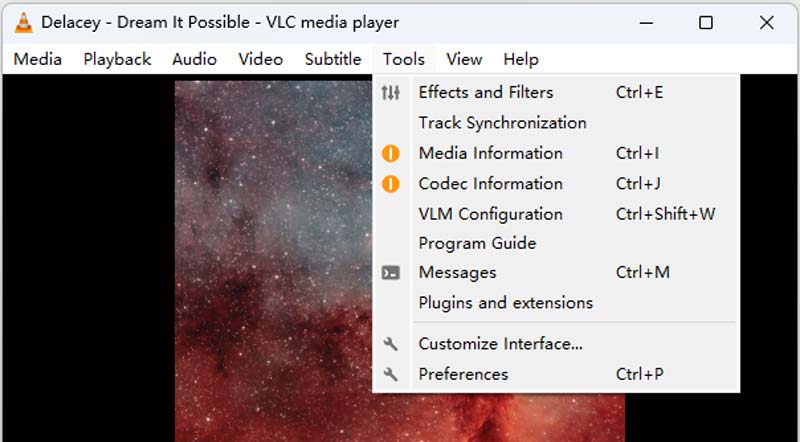
Langkah 4. Anda boleh menyemak dan mengedit maklumat seperti Tajuk, Artis, Penerbit, dsb.
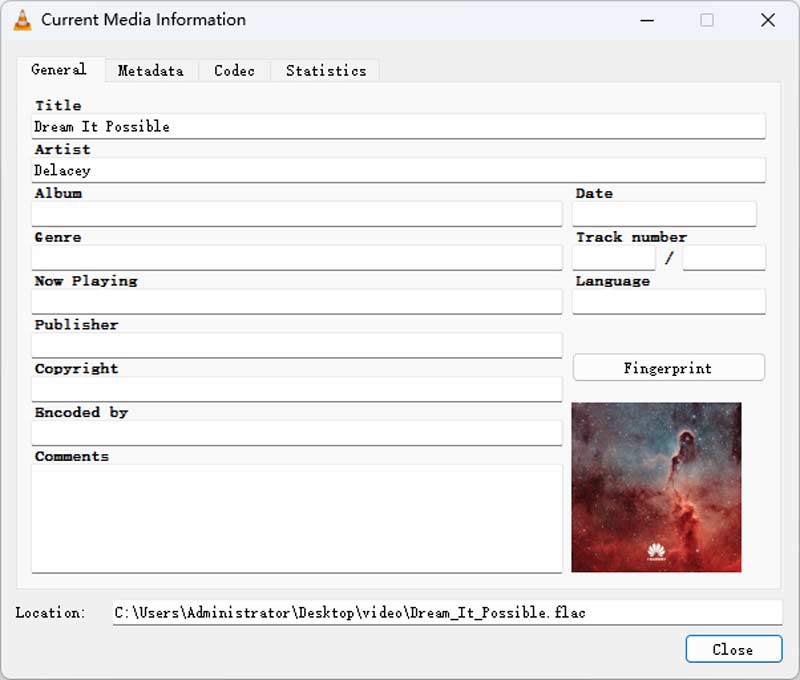
Langkah 5. Klik butang Simpan Metadate untuk menyimpan pengeditan.
2. Metadata++
Jika anda sedang mencari alat yang ringan lagi berkesan dan cekap untuk menukar metadata MKV, jangan cari lebih jauh daripada Metadata++. Apa yang menjadikannya unik ialah ia hanya untuk mengedit metadata, menjadikannya lebih mudah untuk anda mengedit atau menukar sifat fail MKV anda, seperti metadata. Tambahan pula, kekunci pintas yang berbeza tersedia untuk membantu individu menyelesaikan kerja penyuntingan metadata mereka dengan lebih cepat tanpa perlu mengklik tetikus secara berterusan. Selain itu, ia membolehkan anda mengeksport metadata ke pelbagai format.
Sebaliknya, berikut ialah cara mengedit metadata MKV menggunakan program ini:
Langkah 1. Pertama sekali, dapatkan program dari laman web rasminya dan pasangkannya pada komputer anda.
Langkah 2. Seterusnya, lancarkan program dan cari fail MKV sasaran anda dari direktori komputer anda.
Langkah 3. Di bahagian kanan, anda sepatutnya melihat metadata atau sifat yang boleh anda edit. Klik dua kali pada harta itu, dan kotak dialog akan muncul.
Langkah 4. Kemudian, anda boleh menambah maklumat yang betul pada metadata fail MKV anda.
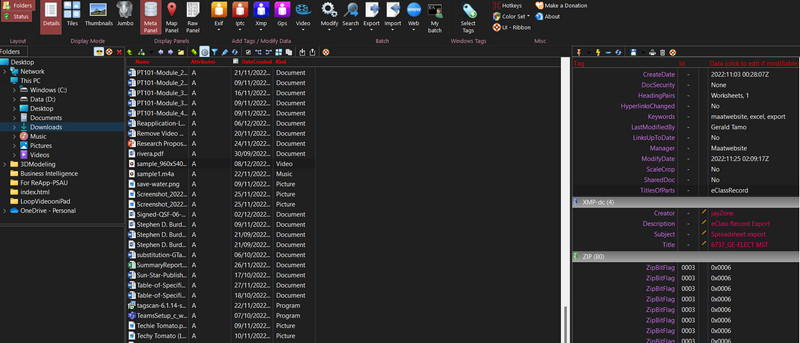
Bahagian 2. Bagaimana Menukar Metadata MKV Dalam Talian
Jika menyelesaikan tugas dalam talian adalah perkara anda, kami juga mempunyai program yang disediakan untuk anda gunakan. Alat ini dipanggil GROUPDOCS. Alat ini terbaik untuk melihat dan mengeksport sifat MKV. Selain itu, ia dilengkapi dengan antara muka seret dan lepas untuk kemudahan semua orang. Ia berfungsi pada semua platform berdasarkan pelayar anda. Begitu juga, mudah untuk menyesuaikan carian dan mengemas kini teg untuk mencerminkan sifat yang diperlukan. Ketahui cara menggunakan editor metadata MKV ini secara percuma.
Langkah 1. Untuk menggunakan alat tersebut, lawati tapak web rasmi program terlebih dahulu menggunakan mana-mana penyemak imbas pada komputer anda.
Langkah 2. Kemudian, muat naik Fail MKV anda dengan menandakan ikon muat naik dari halaman. Anda juga boleh seret dan lepas fail MKV sesuka hati anda.
Langkah 3. Kali ini, sesuaikan sifat metadata untuk memasukkan maklumat yang betul. Tekan Jimat butang diikuti oleh Muat turun butang untuk mendapatkan fail yang diubah suai.

Bahagian 3. Editor Metadata Komprehensif: Vidmore Video Converter
Terdapat satu lagi editor metadate video komprehensif Penukar Video Vidmore. Aplikasi ini dibuat terutamanya untuk menukar fail video, audio dan imej. Tetapi ia bukan dibuat semata-mata untuk tujuan itu. Ia menampilkan alat berguna yang termasuk menyunting metadata fail video dan audio. Anda mendengarnya dengan betul. Program ini mempunyai pelbagai jenis format fail untuk dibawa. Mengedit metadata FLAC, MOV, MP4 dan format fail video dan audio anda boleh dilakukan.
Selain itu, anda boleh menentukan tajuk, artis, komposer album, genre, tahun dan trek fail video anda. Lebih-lebih lagi, pengguna boleh menambah kulit album pada video agar ia mudah dikenali. Oleh itu, apabila anda memainkannya pada mana-mana skrin atau pemain, anda boleh membezakannya dengan cepat. Jadi, tanpa perbincangan lanjut, berikut ialah cara menukar tajuk dan metadata lain video anda.
Langkah 1. Dapatkan program dan pasang pada peranti anda.
Dapatkan program pada komputer anda sebelum anda melakukan perkara lain. Cuma klik mana-mana butang Muat Turun Percuma di bawah. Sebaik sahaja anda selesai, gunakan wizard persediaan untuk memastikan atur cara disediakan dengan betul. Kemudian mulakan program untuk melihat cara antara mukanya berfungsi.
Langkah 2. Pergi ke editor untuk metadata.
Ambil perhatian bahawa antara muka atas alat mempunyai empat tab. Pergi ke tab yang dipanggil Toolbox untuk melihat senarai program yang boleh anda gunakan bergantung pada perkara yang anda perlukan. Di sini juga tempat editor metadata berada. Sekarang, klik pada Pilihan Editor Metadata Media. Kemudian akan ada kotak dialog.
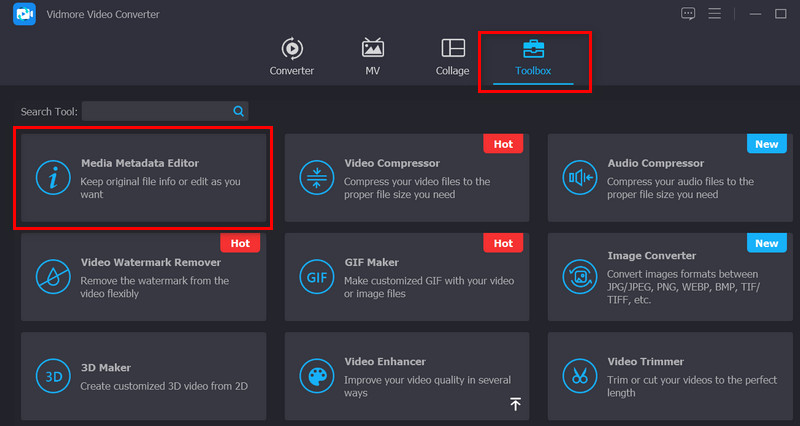
Langkah 3. Masukkan fail video atau audio sasaran.
Butang Tambah akan dipaparkan dalam tetingkap pop timbul. Untuk memaparkan pengurus fail pada PC anda, klik butang Tambah. Cari fail yang anda ingin gunakan dan klik edit. Kemudian, perisian akan melancarkan tab atau tetingkap baharu.
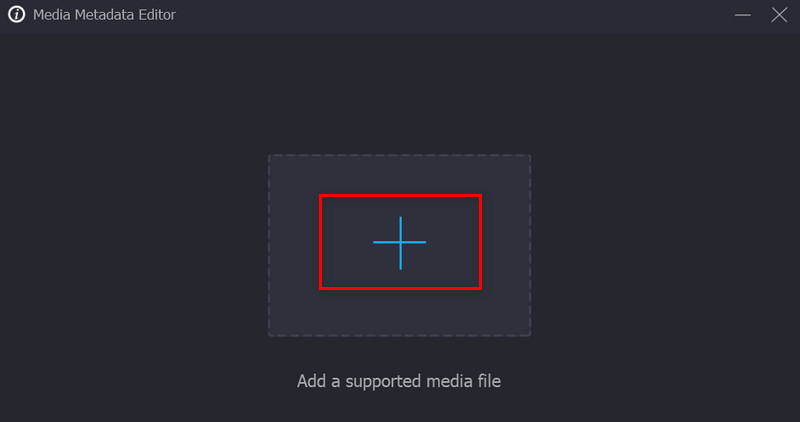
Langkah 4. Edit teg metadata video atau audio.
Ambil perhatian tentang metadata pada teg yang boleh anda ubah dalam bahagian ini. Untuk mengisi tag, hanya pilih kotak teks di sebelah kategori masing-masing. Selepas menambah teg yang sesuai, pastikan anda mengklik butang Simpan untuk melakukan kerja anda.
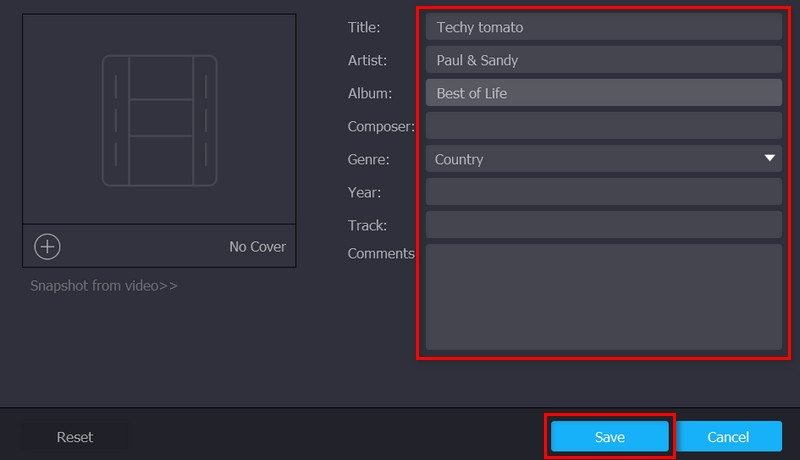
Bahagian 4. Soalan Lazim tentang Menukar Metadata MKV
Bagaimanakah saya boleh mengedit metadata MKV secara berkelompok?
Banyak program menawarkan ciri ini di mana anda boleh mengedit teg MKV anda atau fail video lain secara pukal. Salah satu contoh aplikasi sedemikian ialah TigoTago.
Bolehkah saya mengedit metadata pada iPhone saya?
Sebenarnya, anda boleh melihat metadata gambar pada iPhone anda menggunakan apl Foto. Sebaliknya, terdapat aplikasi yang perlu anda gunakan untuk mengedit metadata.
Bagaimanakah saya boleh mengedit metadata pada Mac?
Pasti! Aplikasi pertama berguna untuk kedua-dua sistem Windows dan Mac. Anda boleh mengedit pada sistem pengendalian yang disebutkan tanpa sebarang masalah menggunakan Vidmore Video Converter.
Kesimpulannya
Semua program yang disenaraikan di atas adalah bernilai Editor metadata MKV program. Terdapat program untuk setiap pengguna. Sama ada anda pengguna dalam talian atau luar talian, anda boleh memilih alat yang sesuai untuk anda. Namun, adalah lebih baik untuk mencuba yang sesuai dengan anda.



